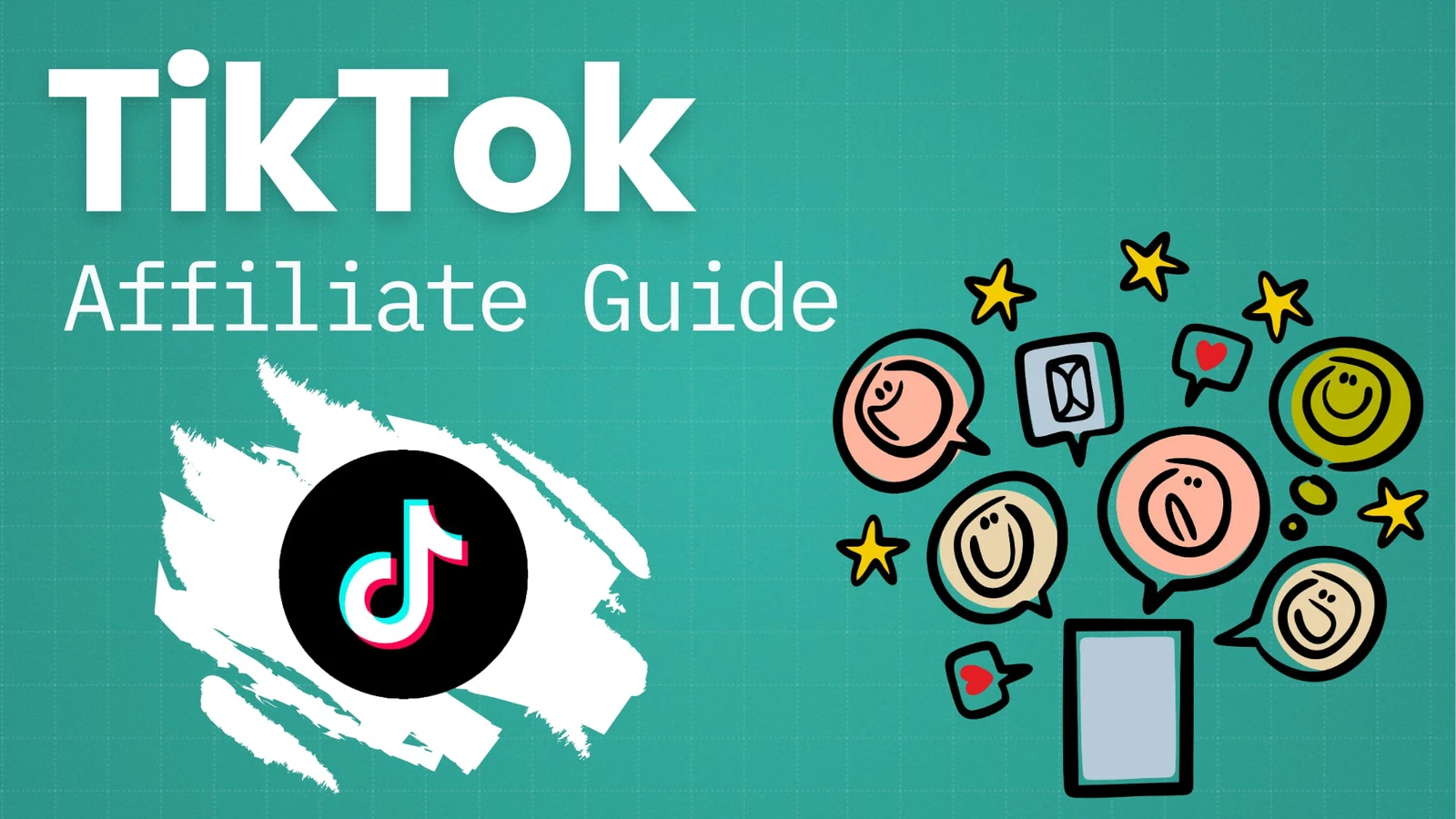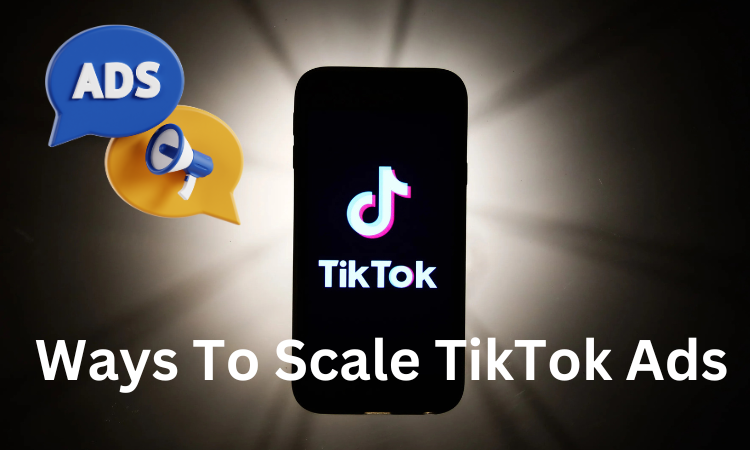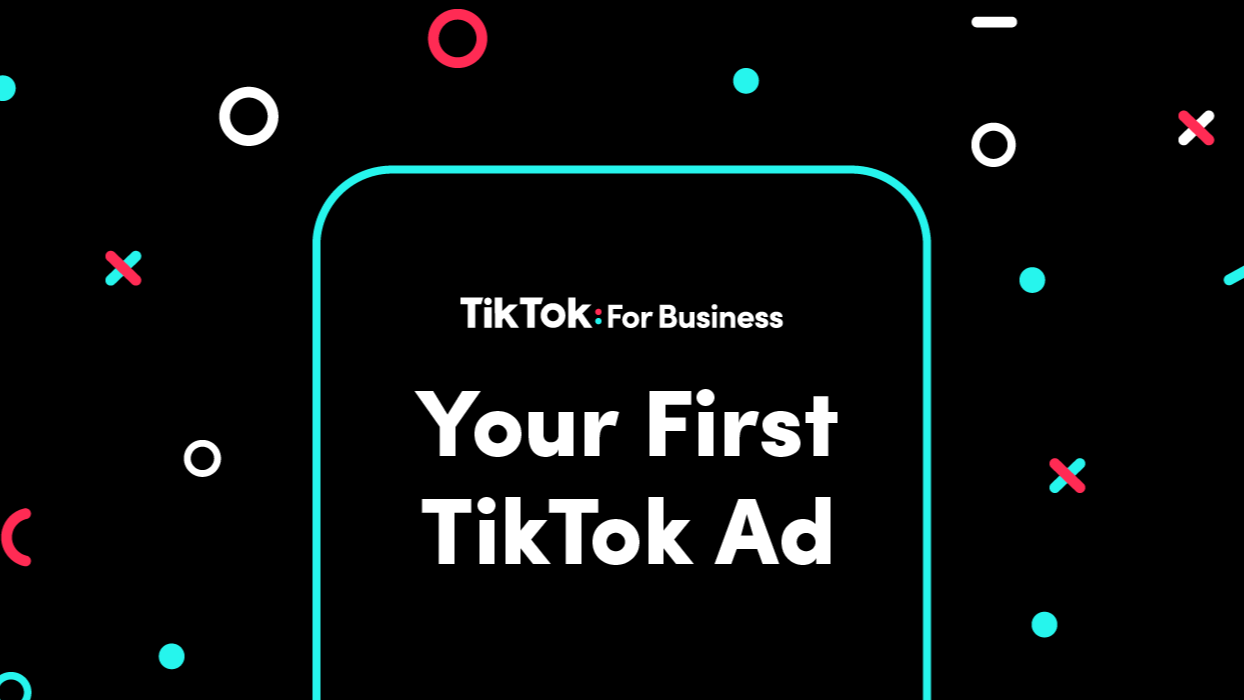如何设置 TikTok Pixel:逐步指南
TikTok Pixel 设置指南
设置 TikTok Pixel 是任何广告主追踪转化、衡量广告效果和优化 TikTok 广告活动的关键。TikTok Pixel 是一段小代码,用于收集用户在点击 TikTok 广告后对你的网站所采取的行为数据。
在本详细指南中,我们将带你了解如何设置 TikTok Pixel,理解其功能,并有效利用它进行广告活动。
什么是 TikTok Pixel?
TikTok Pixel 是一个工具,能够追踪用户在点击或查看 TikTok 广告后在你网站上的互动。它帮助广告主衡量广告活动的效果,通过收集用户执行的各种操作的数据。这些操作包括购买、注册、加入购物车,甚至简单的页面访问。
TikTok Pixel 能帮助你:
- 追踪转化并进行优化
- 重新定位网站访问者
- 衡量广告支出的回报(ROAS)
- 创建相似受众
- 改进广告定位和效果
TikTok Pixel 是广告主优化广告活动和准确衡量广告效果的强大工具。
如何设置 TikTok Pixel:逐步指南
步骤 1:创建 TikTok 广告账户
在设置 TikTok Pixel 之前,你需要拥有一个 TikTok 广告账户。如果你还没有,请按照以下步骤创建账户:
- 访问 TikTok Ads 主页。
- 点击 创建广告 注册账户。
- 填写你的业务详情并创建账户。
创建账户后,登录进入 TikTok 广告管理平台。
步骤 2:在广告管理平台中导航到 Pixel 设置
- 登录 TikTok 广告管理平台后,点击顶部导航菜单中的 资产。
- 从下拉菜单中选择 事件 。
- 点击 管理 Pixel 标签,开始设置过程。
- 点击 创建 Pixel 开始。
步骤 3:创建你的 Pixel
- 命名 Pixel:系统会要求你为 Pixel 命名。选择一个容易记住的名称,尤其是当你计划在不同的网站上运行多个广告活动时。
- 选择设置方式:有两种设置 Pixel 的方式—手动设置或使用合作伙伴集成(如 Shopify、WordPress 等)。
- 手动安装:此方法需要你手动将 Pixel 代码添加到你的网站中。
- 合作伙伴集成:如果你使用像 Shopify、BigCommerce 或 Wix 这样的电子商务平台,你可以利用它们内建的集成功能,这样可以省去手动编辑网站代码的麻烦。
本指南将重点介绍 手动安装 方法,适用于任何类型的网站。
步骤 4:在你的网站上安装 Pixel 代码
- 完成 Pixel 创建后,你将获得一段唯一的 TikTok Pixel 代码。
- 复制这段代码并进入你网站的后台或内容管理系统(CMS)。
- 打开你网站头部的 HTML 部分,通常是在
<head>标签内。 - 将 Pixel 代码粘贴到每个需要追踪用户行为的页面的
</head>标签之前。 - 如果你不熟悉代码操作,建议请开发人员协助,或者使用平台提供的工具(例如 WordPress 或 Shopify 上的插件)来帮助安装。
对于像 WordPress 这样的内容管理系统,很多插件(例如 PixelYourSite 或 TikTok Pixel 插件)可以自动将 Pixel 代码添加到网站,而无需手动修改代码。
步骤 5:验证 Pixel 安装
- 安装 Pixel 后,确保其正常工作是很重要的。TikTok 提供了一个名为 Pixel Helper 的工具来帮助检查 Pixel 是否正确触发。
- 安装 TikTok Pixel Helper Chrome 扩展程序。
- 访问你的网站,并确保扩展程序显示 Pixel 已激活并正确触发。如果 Pixel 设置正确,扩展程序会提示 Pixel 已触发。
如果 Pixel Helper 没有显示 Pixel 工作,检查代码安装位置或重新审查设置过程。
步骤 6:设置转化事件
Pixel 安装完成后,你需要设置要追踪的转化事件。转化事件是你关注的用户行为,例如购买、加入购物车、提交表单或其他重要的互动。
设置转化事件步骤:
- 在 TikTok 广告管理平台 中,导航至 事件 标签,选择 资产 中的 管理 Pixel。
- 点击你刚刚创建的 Pixel,选择 创建事件。
- 选择预定义的标准事件(例如购买、注册、加入购物车、页面访问),或根据需要创建 自定义事件。
- 配置触发事件的 URL 或行为。例如,对于 购买 事件,当用户访问“感谢页面”或“订单确认”页面时,事件会被触发。
- 配置好事件后,保存设置。
步骤 7:测试 Pixel 性能
事件设置完成后,你需要测试事件是否正常工作。
- 返回 TikTok Pixel Helper 扩展程序,访问相关页面(例如确认页面、结账页面)。
- 检查事件是否被正确追踪。
- 如果事件没有触发,可能需要通过查看 Pixel 代码或使用 TikTok 的事件调试工具来排查问题。
步骤 8:开始使用 TikTok Pixel 进行广告活动
Pixel 正常工作后,你可以开始利用收集到的数据来优化你的 TikTok 广告活动。
关键功能和好处:
- 转化追踪:你可以衡量广告活动带来的转化(例如购买、提交表单等)。
- 再营销:你可以根据用户的行为重新定向网站访问者,推送个性化广告。
- 相似受众:通过 Pixel 收集的数据,你可以创建与最优客户相似的受众,从而扩大影响范围。
- 优化广告:TikTok 会根据用户在你网站上的操作自动优化广告投放。例如,你可以优化购买或加入购物车行为,从而获得更具针对性和高效的广告效果。
排查 TikTok Pixel 常见问题
即使正确安装,TikTok Pixel 有时也可能无法按预期工作。以下是一些常见问题及其解决方法:
- Pixel 未触发:如果 Pixel 未触发,确保它已安装在每个需要追踪的页面。使用 Pixel Helper 检查是否正常工作。
- 数据不准确:如果报告的数据不准确,请确保事件触发器设置正确。
- 多个 Pixel:避免在同一个网站上使用多个 Pixel,除非绝对必要,否则可能会导致数据不一致。
- 广告屏蔽插件:有时广告屏蔽插件会阻止 Pixel 触发,测试时可以禁用广告屏蔽插件。
总结
设置 TikTok Pixel 是一项相对简单的工作,但它能显著提升你优化广告活动和衡量广告效果的能力。通过遵循这些步骤,你可以确保你的广告活动是基于准确的数据优化的。
记住,通过 Pixel 收集的数据越多,你就能越好地为你的受众量身定制广告活动。首先从基本的转化事件做起,随着熟练度的提升,可以深入研究自定义事件和再营销策略。
利用 TikTok Pixel,你将能够精准优化 TikTok 广告策略,做出数据驱动的决策,从而推动业务成功。